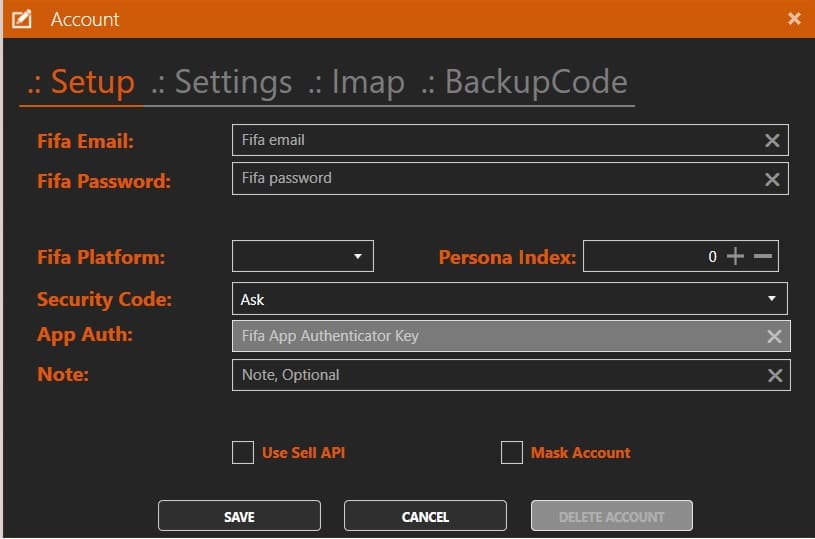Installazione:
Dopo il download del file .zip, estrai semplicemente tutti i contenuti in una nuova cartella in Documenti o Desktop (evita di utilizzare la cartella Programmi o C:\, perché richiedono privilegi per scrivere file).
Assicurati di aver installato Microsoft Framework 4.7.2 altrimenti il programma non potrà essere eseguito.
Se hai fatto tutto bene all'avvio Fifa Market Bot inizierà a scaricare le informazioni e le immagini dei giocatori, può richiedere anche 10/15 minuti, questa cosa accade ogni volta che il bot richiede l'aggiornamento dell'inventario.
Imposta nuovo account:
A questo punto, dopo il download dell'Inventario dei giocatori, Fifa Market Bot richiederà le informazioni sulla licenza prima di poter essere eseguito, quindi è sufficiente inserire l'e-mail (sito Web) e il numero di abbonamento (da non confondere con il numero dell'ordine), il bot aprirà la pagina destra sul sito Web quando Chiedilo. Quindi verrà mostrata la scheda Istanza, dove puoi impostare il tuo account FIFA:
Per aggiungere un nuovo account basta fare clic sul pulsante "Aggiungi", quindi verrà visualizzata una nuova finestra in cui puoi inserire le tue informazioni:
Indice Persona: viene utilizzato quando hai più club sullo stesso account, aumentalo se il bot seleziona un account sbagliato, se non hai più club lascia semplicemente a 0.
Codice di sicurezza: la prima volta che usi un nuovo dispositivo Ea richiederà l'autenticazione con un codice di sicurezza alias twofactor, questo significa che il bot richiederà fino a 3 volte questo codice perché emulerà 3 piattaforme diverse (WebApp, FifaCompanion (Android/Ios), puoi scegliere:
- Chiedere: quindi mostrerà un popup quando richiedi questo codice, che EA ti invierà sulla tua email, questo significa che devi essere sul PC quando succede
- Mappa: in questa modalità puoi configurare le tue impostazioni Imap nella scheda Imap, questo significa che il bot leggerà la tua email per ottenere questo codice quando EA ti invierà
- Autenticazione app: in questa modalità, dopo averlo abilitato sul sito Web EA, il bot può generare autonomamente il codice di sicurezza e fornirlo a EA quando richiesto. Ricordati di inserire la chiave di autenticazione dell'app.
- Codici di backup: in questa modalità è necessario inserire nella scheda BackupCode un elenco di codici di backup da cui è possibile ottenere help.ea.com > account > sicurezza dell'account > codice di backup, questa è la scelta consigliata.
Nota: Solo una semplice nota che puoi vedere nella scheda Istanze, è solo per te, puoi inserire quello che vuoi.
Conto maschera: Serve solo per creare video e nascondere il nome dell'account.
Utilizza l'API di vendita: Consente a questo account di vendere monete con la modalità API di vendita.
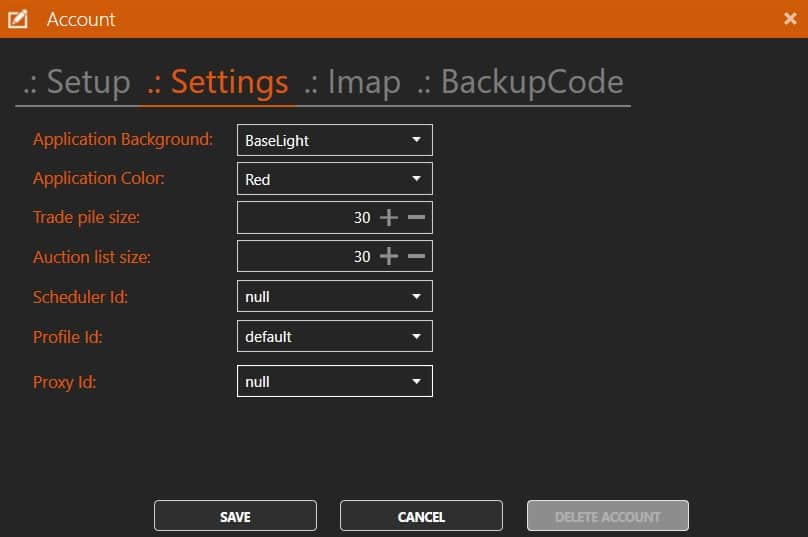
Sfondo dell'applicazione: cambierà il colore di sfondo dell'istanza dell'account quando verrà caricata la finestra.
Colore dell'applicazione: cambierà il colore di primo piano dell'istanza dell'account quando la finestra verrà caricata.
Dimensione della pila commerciale: in base alla dimensione della pila di scambi del tuo account Fifa puoi espanderla fino a 100 sulla tua console
Dimensioni dell'elenco delle aste: in base alle dimensioni della WatchList del tuo account Fifa puoi espanderla fino a 100 sulla tua console
ID dello strumento di pianificazione: puoi selezionare un profilo da utilizzare con lo scheduler (lo scheduler deve essere creato prima di poterlo selezionare, nella parte successiva verrà mostrato come farlo)
ID profilo: tutti gli account per l'opzione predefinita utilizzano il profilo "predefinito", puoi modificarne o crearne uno nuovo come ID pianificazione
ID proxy: puoi selezionare un profilo da utilizzare con un proxy web (il proxy deve essere creato prima di poterlo selezionare, nella parte successiva verrà mostrato come farlo)
Successivamente puoi fare clic su "Risparmi” quindi verrà messo in conto Istanze Linguetta
Imposta un profilo/programmatore/proxy:
Nella scheda Profilo è possibile impostare diversi profili: Profilo, Pianificatore, Proxy:
Puoi modificare (con il primo pulsante, penna) il profilo predefinito o crearne uno nuovo con il pulsante "Aggiungi", il secondo pulsante (monitor) verrà visualizzato nell'ultima colonna degli account che utilizzano questo profilo, quindi sarà più facile sapere quali account sono interessati da questo profilo, l'ultimo pulsante eliminerà il profilo dell'account. Non puoi eseguire questa azione con il profilo predefinito (quando elimini il profilo account, tutti gli account che lo utilizzano torneranno a utilizzare il profilo predefinito).
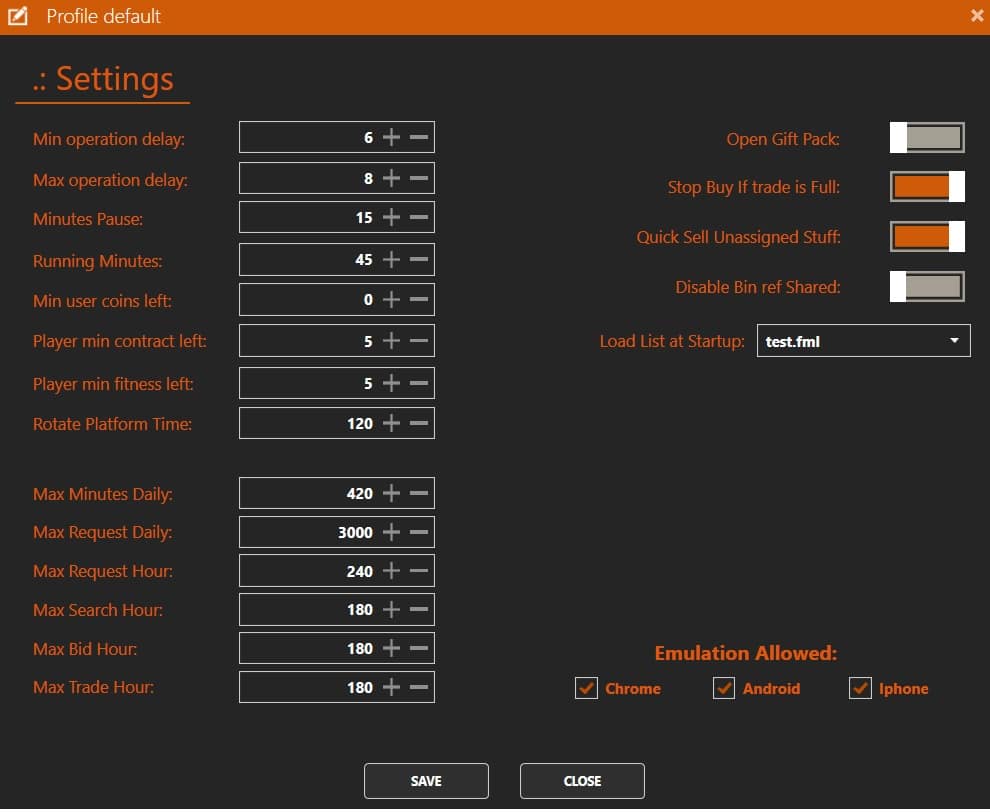
Ritardo funzionamento minimo/massimo: Ritardo casuale in secondi che il bot aggiunge tra un ciclo e l'altro
Minuti di pausa/Minuti correnti: Per quanti minuti esegui il bot, quindi passa alla modalità PauseAuto
Min utente monete rimaste: Quante monete lasciano i bot sul conto senza usarle
Ruota il tempo della piattaforma: Quanti minuti aspettano il bot prima di cambiare piattaforma (Chrome > Android > Iphone)
Minuti massimi giornalieri: Quanti minuti può funzionare il bot per 24 ore (pausa esclusa)
Richiesta massima giornaliera: Quante richieste globali può fare il bot per 24 ore
Disabilita riferimento contenitore condiviso: Ti consigliamo di non abilitarlo, disabiliterà la condivisione del prezzo tra gli account e risparmierà molte richieste
Carica elenco all'avvio: Caricherà l'elenco selezionato all'avvio, verrà ignorato se usi lo scheduler
È possibile creare una nuova pianificazione con il pulsante "Aggiungi", il secondo pulsante (monitor) verrà visualizzato nell'ultima colonna degli account che utilizzano questo profilo, quindi sarà più facile sapere quali account sono interessati da questo profilo, l'ultimo pulsante eliminerà il profilo dell'account.
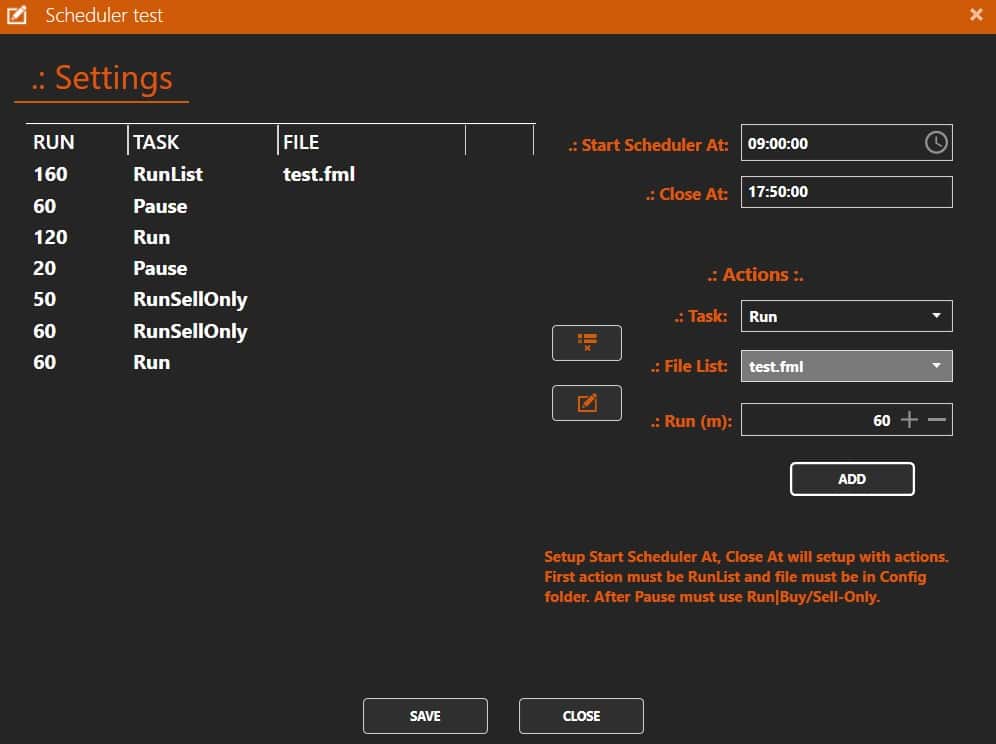
Devi selezionare Avvia pianificazione alle, con l'ora locale, Chiudi a si aggiornerà automaticamente con le azioni che aggiungerai (non puoi modificarlo direttamente)
La prima azione deve essere sempre RunList e richiedono che tu debba creare prima un elenco di mercati e salvarlo nella cartella di configurazione, dopodiché devi configurarlo Correre in pochi minuti, il bot all'avvio caricherà questo elenco e funzionerà per X minuti. Puoi anche aggiungere altre azioni: Pausa
(il bot si fermerà per X minuti, l'azione successiva deve essere sempre Esegui/EseguiSolovendita/EseguiSoloacquisto), Correre (riprendere la sessione dopo la pausa), Esegui solo vendita(riprendi la sessione dopo la pausa e imposta l'elenco corrente con la modalità Solo vendita), EseguiAcquistaSolo(riprendi la sessione dopo la pausa e imposta l'elenco corrente con la modalità Solo acquisto).
Se lo usi due volte di seguito per Esegui solo vendita/EseguiAcquistaSolo come nell'esempio il ripristino automatico dello stato.
Se vuoi modificare l'azione deve essere selezionata, quindi premi il pulsante Modifica (penna), vedrai il pulsante "Aggiungi" cambiare nome in "Modifica"
La modalità di configurazione del profilo proxy Web viene spiegata automaticamente da sola.
A proposito invece”Funcaptcha"pulsante sulla scheda significa che il Bot attiverà la richiesta Funcaptcha per l'ip di base (senza proxy), quindi puoi risolvere un funcaptcha, questa modalità è utile se attivi così tanto funcaptcha, poiché sai che funcaptcha è basato su IP e ogni volta che fallisci lo faranno richiedi +1 immagine per risolvere. L'idea di base è rimanere sempre sotto 2 immagini per risolverli.
Se hai aggiunto il proxy web vedrai la stessa icona nella scheda, quindi puoi attivare un Funcaptcha con l'IP del proxy web invece del tuo IP.
Impostazioni principali:
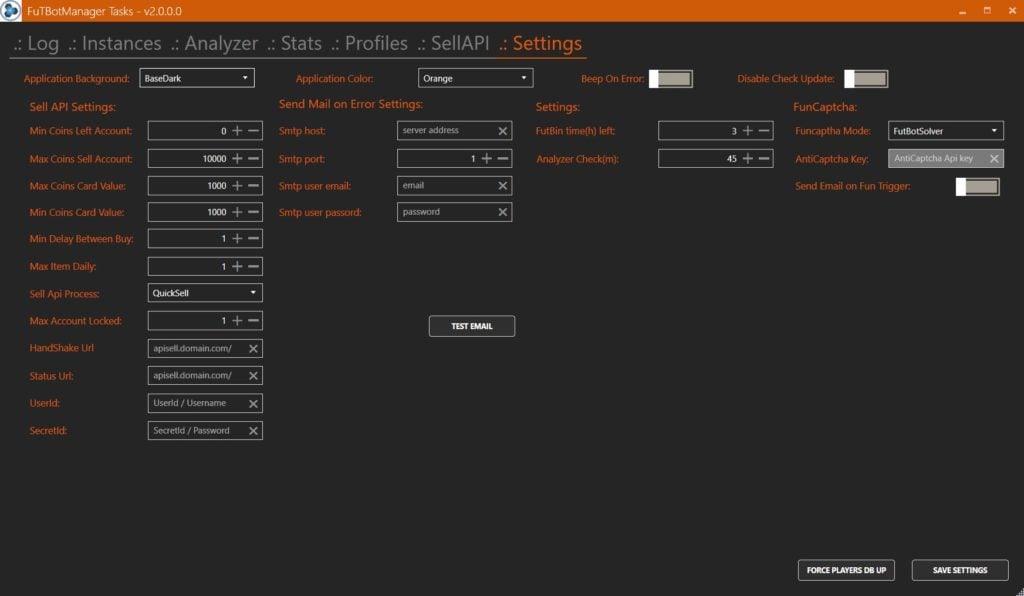
Sfondo dell'applicazione: cambierà il colore di sfondo della finestra principale.
Colore dell'applicazione: cambierà il colore di primo piano della finestra principale.
Segnale acustico in caso di errore: il computer emetterà un segnale acustico quando l'istanza va in errore.
Disabilita controllo aggiornamento: bot chiederà di aggiornare se rileva un aggiornamento ogni 3 ore, consigliamo di non abilitarlo.
Vendi API: Al momento è disabilitato, verrà aggiornato presto.
Invia posta in caso di errore: Il bot ti invierà un'e-mail se configuri i parametri SMTP, quando si verifica un errore, provider ATM supportato: hotmail/live/outlook (gmail non funziona)
Tempo FutBin: Come sai, futbin segnala l'ultima volta che aggiornano i risultati, se più vecchio di questo valore il bot lo ignorerà.
Controllo dell'analizzatore: quanti minuti prima che il bot controlli nuovamente lo stesso elemento per generare statistiche
Modalità Funcaptcha: Come risolvere funcaptcha: Chiedere (mostrerà una finestra quindi l'utente dovrà risolverla da sola), Disabilita (il bot disconnetterà l'account, quindi utilizzarlo dovrà risolverlo in WebApp), FutBotSolver (il bot risolverà da solo), AntiCaptcha (il bot utilizzerà il servizio ThirdParth, quindi è necessario impostare la chiave AntiCaptcha)
Invia e-mail su Fun Trigger: Il bot ti invierà un'e-mail ogni volta che troverà un funcaptcha (richiede la configurazione smtp)
Forza il giocatore Db Up: si aggiornerà sull'inventario dei giocatori in background, richiederà 15/20 minuti prima di poter vedere l'aggiornamento nell'elenco di ricerca
Analizzatore:
Questo bot del mercato Fut può analizzare il valore dei giocatori/oggetti nel tempo, quindi aiuterà a trovare oggetti redditizi per guadagnare monete, una delle chiavi principali è semplicemente aggiungere gli oggetti che vuoi controllare e quindi caricare le istanze di FIFA. Il bot controllerà Trade Closed per determinare il reale valore di mercato, come sai molti bot usano il BIN minimo per determinare il prezzo degli articoli, ma questo non ci fornisce alcuna informazione su quante persone hanno acquistato questi articoli e sul prezzo. Questo strumento fa questo lavoro ed evita che le persone sprechino soldi e tempo con oggetti non redditizi.Questo elenco è condiviso tra le istanze attive, quindi se aggiungi un elemento PS4 e carichi solo istanze Xbox non ottieni alcun risultato.
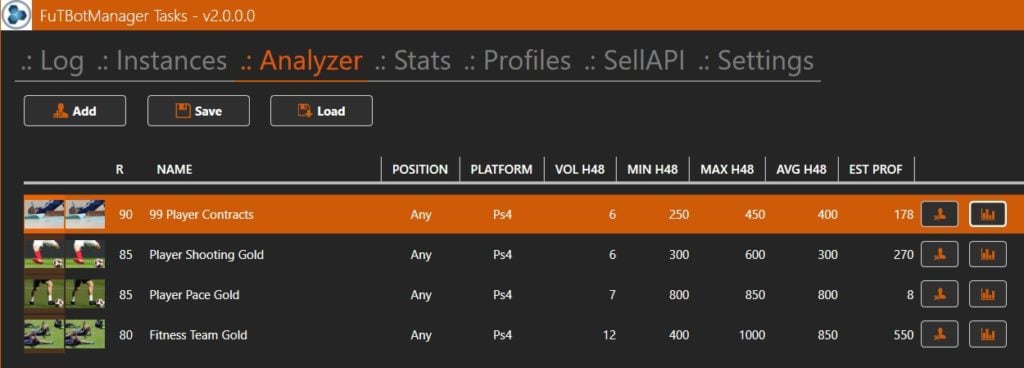
Vol H48: Dicci quanti bot commerciali chiusi sono stati trovati nelle ultime 48 ore (come puoi capire, il bot controllerà una piccola parte del mercato (se ci sono molti risultati sul mercato), ma dacci un'idea se gli articoli sono buoni o meno)
Min H48: Indicaci il "min consecutivo più vicino" trovato nelle ultime 48 ore
H48 massimo: Indicaci il "massimo consecutivo più vicino" trovato nelle ultime 48 ore
Media H48: Indicaci il valore medio nelle ultime 48 ore
Prof Est: Raccontaci il profitto stimato se consideriamo le ultime 48 ore
Nota: quando aggiungi un nuovo elemento nella finestra di ricerca devi utilizzare l'icona "bilanciamento" per aggiungere l'elemento all'elenco degli analizzatori, ti verrà chiesto anche quale piattaforma utilizzare, assicurati di selezionare la piattaforma giusta. Il bot controllerà l'operazione chiusa, quindi richiederà un paio di tempo prima di poter mostrare i dati e richiederà anche un paio di risultati prima di poter determinare qualcosa. Per questo motivo consigliamo di attendere 4/6 ore prima di pensare alla redditività dell'articolo.
Puoi anche utilizzare il pulsante del grafico che mostrerà la tendenza dell'articolo, quando ottieni informazioni sufficienti, più tempo percorri, più punti vedrai, più preciso sarà.
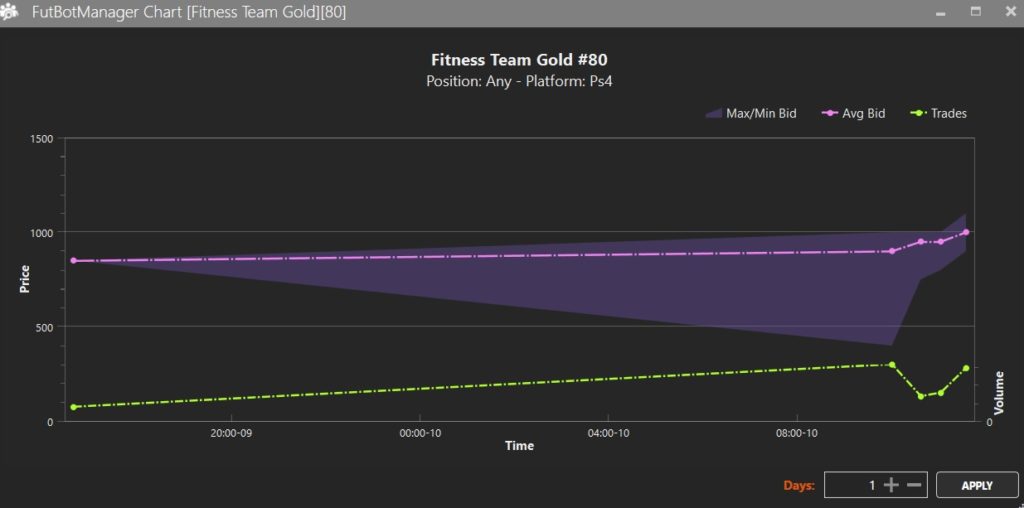
Statistiche:
Puoi controllare il tuo profitto per l'articolo, quindi puoi comprendere meglio l'evoluzione del mercato e quanto profitto ottieni con la scheda Statistiche
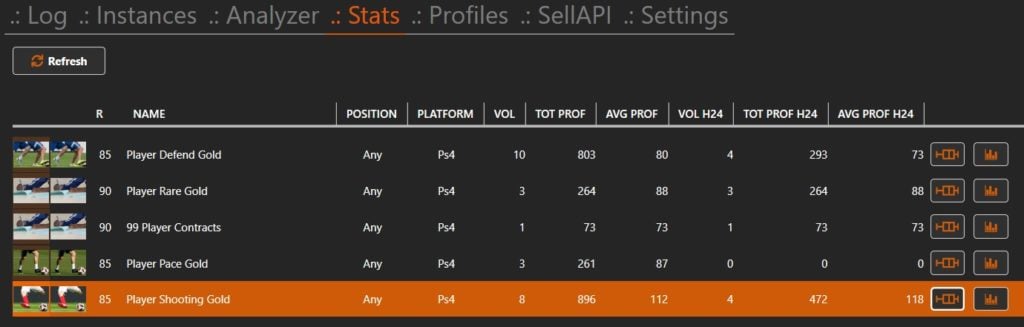
volo: Dicci quanti articoli hai venduto negli ultimi 30 giorni
Tutto Prof: Profitto totale degli ultimi 30 giorni
Prof. medio: Profitto medio degli ultimi 30 giorni
Volume 24: Raccontaci quanti articoli hai venduto nelle ultime 24 ore
Totale Prof H24: Profitto totale delle ultime 24 ore
Prof. medio H24: Profitto medio delle ultime 24 ore
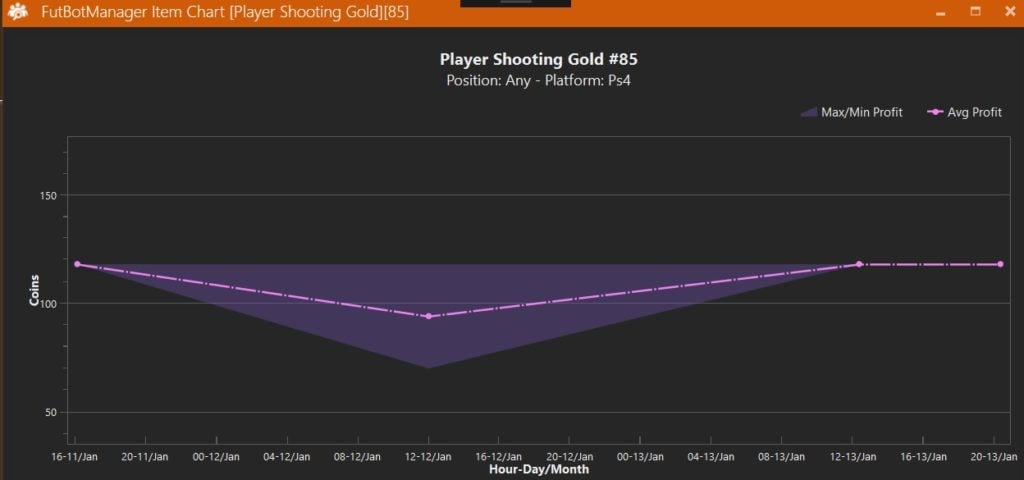
Puoi ottenere anche informazioni migliori con il Grafico articolo: mostrerà ogni 6 ore il profitto minimo/massimo e il profitto medio, quindi potrai comprendere meglio l'evoluzione del mercato nel tempo
Avvia un'istanza:
Se selezioni Email attiva Istanze la scheda mostrerà altre informazioni sulla tua istanza come nell'immagine:
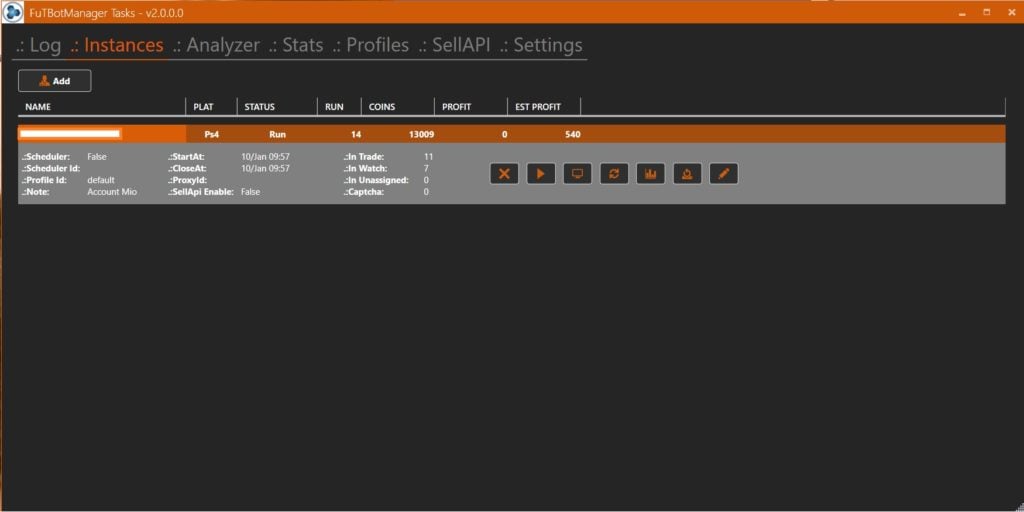
Status: Mostra lo stato effettivo dell'istanza può essere: Non caricato, PausaManuale (impostato dall'utente), PausaAuto (configurazione per profilo), Richiesta di pausa (configurazione per profilo, hai fatto più richieste per ore), LimitRequest (impostato per profilo, hai fatto più richieste ogni giorno), LimitTime (configurazione per profilo, hai eseguito più del timer giornaliero), Errore (Qualcosa non va), Correre.
Esegui: Quanti minuti è stata eseguita questa istanza nelle ultime 24 ore (anche se la scarichi, mostrerà i minuti, poiché il ripristino della sessione avviene ogni 24 ore dopo l'esecuzione della prima istanza, quindi quando la carichi di nuovo aumenterà questo numero).
Profitto stimato: Gli articoli nella pila degli scambi stimano il valore del profitto.
Scheduler: Vero/Falso se lo scheduler è abilitato o disabilitato è possibile modificare lo stato con il sesto pulsante (non è possibile abilitare uno scheduler se non si imposta l'ID dello scheduler)
Inizio/Chiusura: Il valore Datetime è valido solo se lo scheduler è true o verrà ignorato
Pulsanti: (da sinistra a destra) Scarica istanza, Carica istanza, Mostra Finestra dell'istanza attiva, Imposta Pausa/Riprendi (modifica stato PausaManuale/Esegui), Mostra grafico dei profitti dell'account, Abilita/Disabilita pianificazione, Modifica account
Nota: Il pulsante Pausa/Riprendi può cambiare stato solo se è attivo Errore/PausaManuale/Esegui status, quindi non è possibile riprendere una sessione se è in Limite/PausaAuto modalità perché riprenderanno da soli.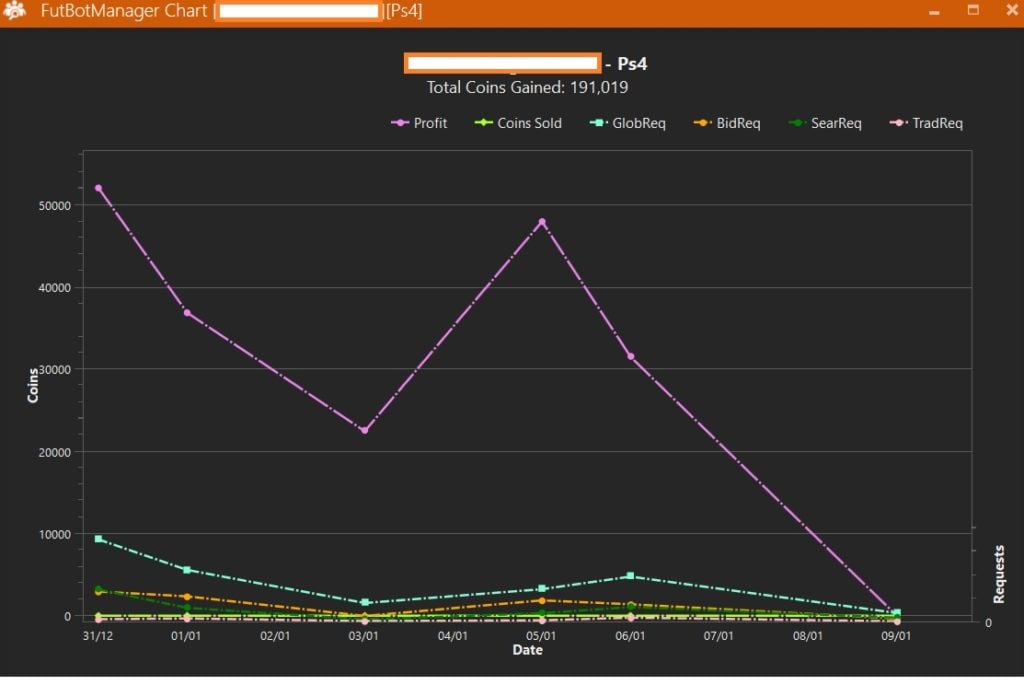
Queste sono le monete dell'account guadagnate nel tempo, eliminerà automaticamente i risultati più vecchi di 30 giorni, mostrerà il profitto ottenuto tra i giorni e il numero di richieste effettuate (solo a scopo di debug), puoi utilizzare la cartella Sessione > accountStat.json con software di terze parti.
Istanza dell'account FIFA:
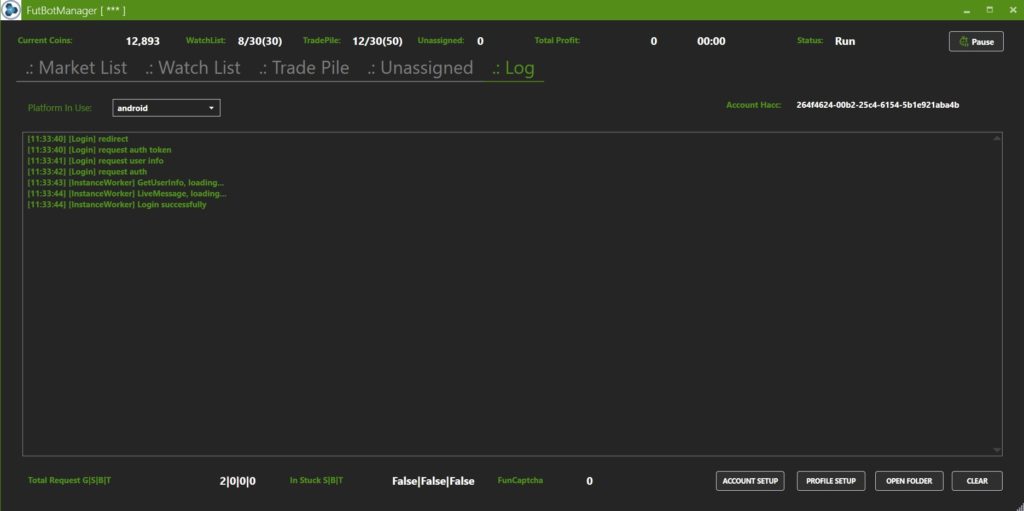
Se carichi l'istanza, quindi fai clic sul pulsante Mostra istanza, otterrai questa finestra dell'istanza. Se non viene trovato alcun errore vedrai le tue monete attuali in alto e altre informazioni sul tuo account:
Richiesta totale G|S|B|T: mostra quante richieste hai fatto nelle ultime 24 ore (verranno ripristinate al cambio di sessione, dopo 24 ore dal primo avvio) G = Globale, S = Cerca, B = Offerta, T = Scambia
In S|B|T bloccato: come sai, se fai così tante richieste per la piattaforma, EA bloccherà la tua piattaforma per un po' 1-3 ore per evitare questo problema, il bot cambierà piattaforma, il blocco può essere per Ricerca, Offerta, Commercio
FunCaptcha: quanto tempo questo account ha attivato funcaptcha nelle ultime 24 ore
Hacc conto: il risultato è una stringa hash e puoi usarla per vedere sulla pagina principale del bot: i primi 10 profitti dell'ultimo giorno se generati dal tuo account
Piattaforma in uso: la piattaforma corrente, se cambi il valore il bot accederà nuovamente dopo 2 minuti
Pausa: La pausa in basso ha lo stesso scopo della pausa/ripresa nella finestra dell'attività principale, quindi: può modificare lo stato solo se è attiva Errore/PausaManuale/Esegui status, quindi non è possibile riprendere una sessione se è in Limite/PausaAuto modalità perché riprenderanno da soli.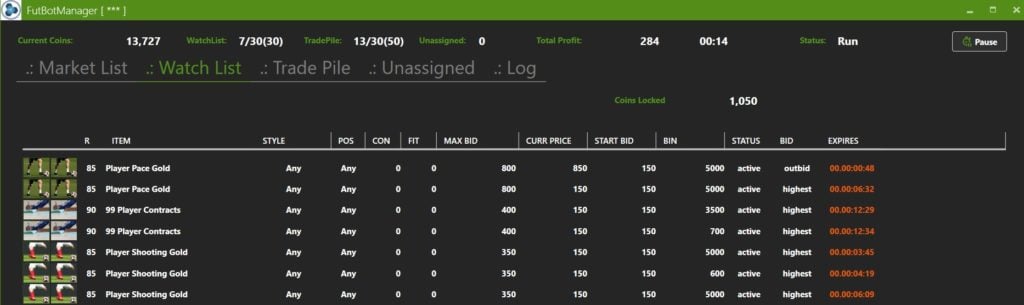
La Watch List è la stessa della WebApp, puoi vedere gli elementi che i bot cercano di conquistare:
Con: contratto a sinistra del giocatore, non applicabile agli oggetti.
Vestibilità: forma fisica rimasta del giocatore, non applicabile agli oggetti.
Offerta massima: offerta massima consentita dal bot.
Monete bloccate: valore medio delle monete di tutte le carte della watchlist, se una carta viene scaduta questo valore non viene conteggiato.
Nota: I bot non aggiornano sempre il prezzo quando superano l'offerta, se non sono vicini alla scadenza, non devi preoccupartene, quando alcuni articoli stanno per scadere, il bot non effettuerà alcuna nuova ricerca o farà altre cose, si limiterà a restare nelle aste delle torce e a fare offerte se necessario.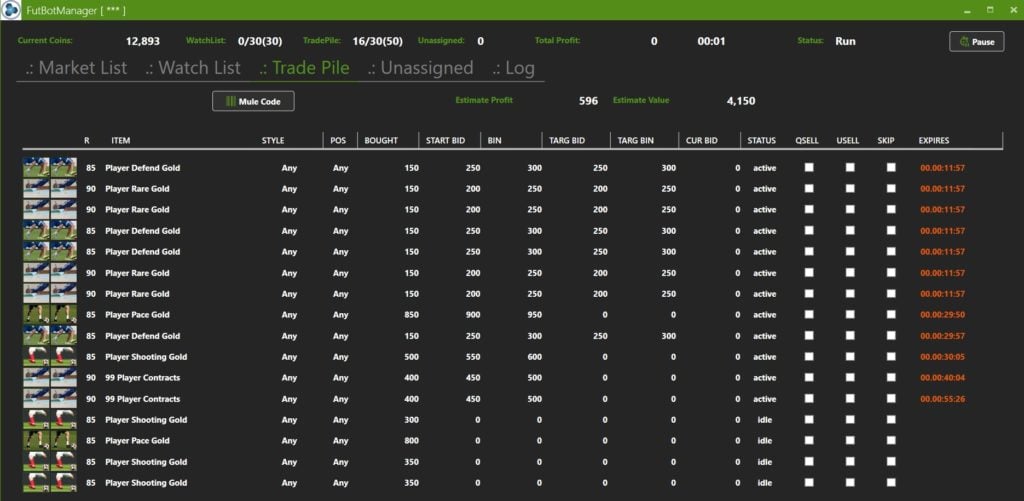
La Trade Pile è la stessa della WebApp, puoi vedere gli oggetti che vuoi vendere:
Offerta target: il prezzo dell'offerta iniziale, che il bot imposterà.
Contenitore di destinazione: il prezzo del BIN, che il bot configurerà.
QVendita: se QuickSell su WebApp sembra che tu voglia eliminare un oggetto.
Tu vendi: è Undersell, come sai il bot non svende l'oggetto, perché conosce il prezzo acquistato, quindi non provare a rimetterlo in vendita a un prezzo inferiore se non forzi questa selezione.
Salta: Il bot salterà alla rimessa in vendita per reinserire l'articolo sul mercato, solitamente non consigliamo di utilizzare questa funzione perché aumentano le richieste commerciali.
Codice mulo: al momento deve essere implementato, puoi ignorarlo.
Valore stimato: valore medio delle monete di tutte le carte della pila commerciale.
Profitto stimato: valore medio del profitto di tutte le carte della pila commerciale.
Nota: I bot non sempre rimettono in elenco, elencano gli elementi, quindi più velocemente, di solito provano a pianificare molte più operazioni contemporaneamente invece di eseguire tutte le azioni una per una, ciò significa che possono essere necessari anche 5-8 minuti prima di poter vedere una modifica. Il bot imposterà il prezzo per gli articoli che hai nell'elenco di mercato, gli articoli non nell'elenco di mercato ma in modalità scaduta non inattiva verranno rimessi in vendita, gli articoli in modalità inattiva non nell'elenco di mercato il bot proverà a impostare il prezzo corretto con il BIN minimo da FutBin o integrato sistema se non è un giocatore.
Puoi anche fare doppio clic su Targ Bid dell'articolo e inserire il prezzo manuale, quindi fare lo stesso per Targ Bin.
Elenco dei mercati:
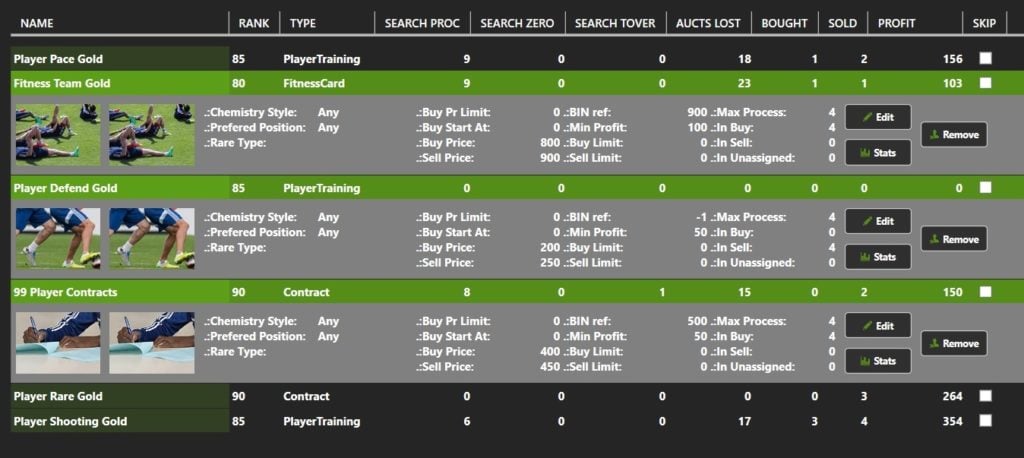
Ora siamo nel kernel del bot, qui puoi Aggiungi un nuovo articolo, Caricare dal file, Risparmi list in un file, Setup Acquista solo or VendiSolo per gli elementi selezionati.
Dopo aver aggiunto un paio di elementi (mostreremo nella parte successiva) dopo un po' otterrai un paio di informazioni, puoi fare clic sull'elemento per espandere la scheda e mostrarli:
Cerca Proc: indica quante volte il bot cerca questo articolo sul mercato.
Cerca zero: indica quante volte il bot cerca questo articolo sul mercato e non ottiene alcun risultato (può succedere se il prezzo di acquisto è troppo basso rispetto a nessun risultato sul mercato)
Cerca in tutto: significa quante volte il bot cerca questo articolo sul mercato, ha trovato buoni risultati per l'offerta ma il tempo rimasto alla scadenza di questo articolo è superiore all'impostazione dell'articolo, sembra che tu abbia impostato l'offerta solo per gli articoli a 15 minuti dalla scadenza e i risultati per la ricerca sono tutti più di 15 minuti tipo 20,30,40 minuti dalla scadenza.
Asta persa: significa quante offerte perse dal bot, può accadere se il prezzo di acquisto è troppo inferiore a quello della concorrenza
Comprato/venduto: quanti articoli ha acquistato/venduto il bot
Salta: se un articolo è abilitato per saltare, il bot controllerà solo il prezzo ma non acquisterà/venderà articoli.
Limite del prezzo di acquisto: puoi impostare tu stesso il limite del prezzo di acquisto, quindi il bot non tenta mai di acquistare un articolo molto più di questo prezzo, anche se prova ad aggiornare il prezzo da solo.
Acquista inizia da: se più di 0 bot faranno la prima offerta a questo prezzo, se possibile, invece di fare un'offerta al valore più basso disponibile.
Prezzo di acquisto: prezzo di acquisto massimo per questo articolo.
Prezzo di vendita: il prezzo dell'offerta iniziale sulla pila degli scambi.
Rif. CONTENITORE: Riferimento BIN quando il bot funziona in modalità BIN mostrerà il prezzo quando disponibile (0 se non ancora trovato), -1 quando è in modalità prezzo manuale o ML.
Profitto minimo: Profitto minimo possibile con l'impostazione del prezzo di acquisto/vendita, come sai il bot può acquistare oggetti anche a un valore inferiore o le persone possono acquistare oggetti con BIN invece di iniziare un'offerta, quindi il profitto reale può essere molto maggiore.
Limite di acquisto: se -1 bot non acquista nuovi articoli (come il pulsante Acquista solo), 0 stato predefinito quindi nessuna restrizione, > 0 è la quantità di articoli che il bot acquisterà e poi smetterà di acquistarli.
Limite di vendita: se -1 bot non vende nuovi articoli (come il pulsante VendiSolo), 0 stato predefinito quindi nessuna restrizione, > 0 è la quantità di oggetti che il bot venderà e poi smetterà di venderli.
Processo massimo: quanti articoli dello stesso tipo possono essere utilizzati (in Acquista+in Vendita+in Non assegnato), ciò significa che se ne imposto 4 e ne ho 3 nella pila degli scambi, il bot offrirà solo 1 articolo nella lista di controllo.
Aggiungi articolo all'elenco del mercato:
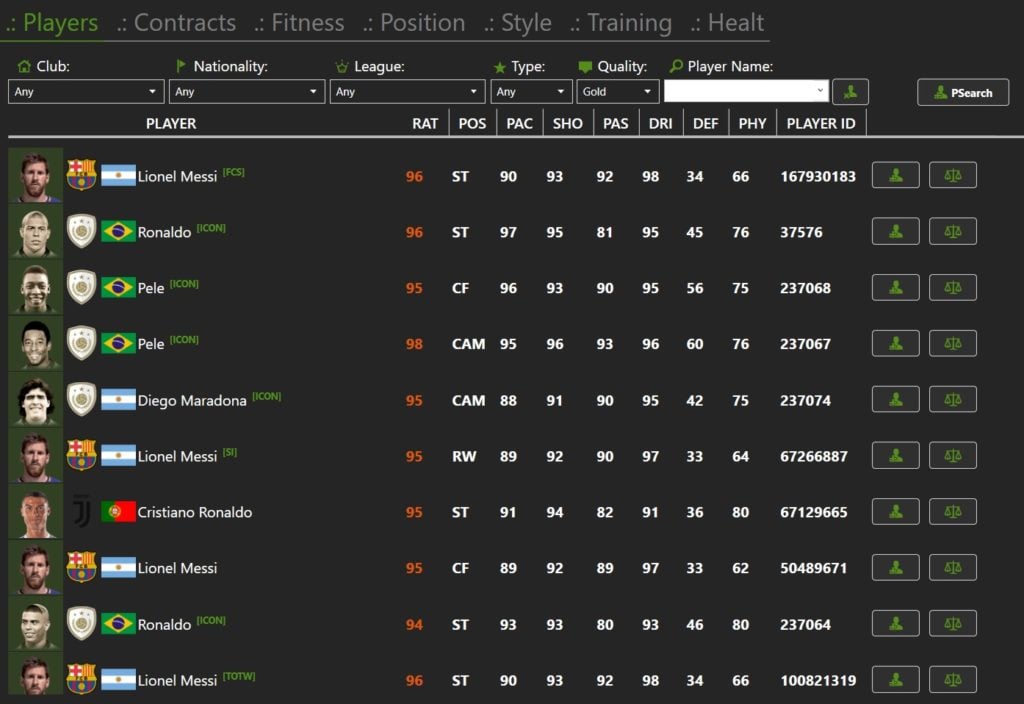 se fai clic sul pulsante "Aggiungi" nell'elenco del mercato puoi aggiungere un nuovo elemento a un'istanza corrente, puoi scegliere tra Giocatori e Oggetti, quando vuoi aggiungerne uno nuovo basta fare clic sull'icona Più, (l'icona del saldo verrà aggiunta all'elemento su Analizzatore anziché Elenco mercati)
se fai clic sul pulsante "Aggiungi" nell'elenco del mercato puoi aggiungere un nuovo elemento a un'istanza corrente, puoi scegliere tra Giocatori e Oggetti, quando vuoi aggiungerne uno nuovo basta fare clic sull'icona Più, (l'icona del saldo verrà aggiunta all'elemento su Analizzatore anziché Elenco mercati)
Quando scegli di aggiungere un nuovo giocatore alla tua lista Mercato devi prima configurarlo. Di Processo massimo, limite massimo di acquisto/vendita puoi ottenere informazioni nella sezione precedente, sull'elenco dei mercati
Metodo del prezzo: FutBinSteps (solo per i giocatori), BinStep, Manuale, MLPrezzo
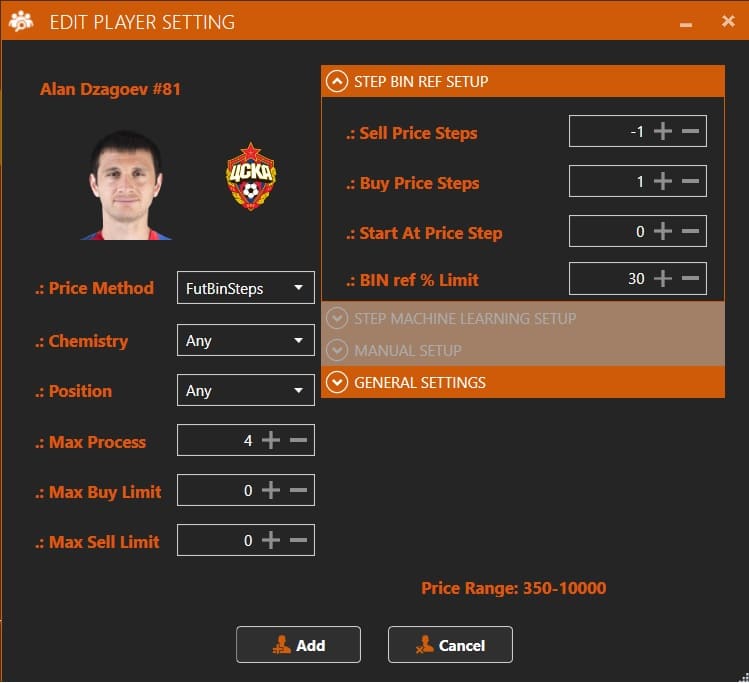
In questo esempio usiamo FutBinSteps: questo significa che il prezzo che utilizzerà per il riferimento BIN verrà ottenuto dal sito web FUTBIN, dopodiché il bot utilizzerà i passaggi di vendita/acquisto per determinare il prezzo di vendita/acquisto:
La stessa opzione di impostazione è applicabile per BinStep, che utilizzerà il sistema di prezzi integrato invece di utilizzare FUTBIN.
Informazioni sul passo: come sai non puoi inserire tutti i valori ma gli elementi di esempio da 150 a 1000 hanno 50 incrementi (1 passo) 100 (2 passi), se gli elementi da 1000 a 10000 hanno 100 (1 passo) incrementi 200 (2 passi) .
Come funziona: ad esempio questo giocatore vale 800 monete su Ps4 secondo FutBin, se usiamo -1 passo (vendita) ciò significa che il nostro prezzo di vendita dovrebbe essere 750 (800 – 50 (1 passo)). Ricorda Prezzo di vendita = Prezzo iniziale su Trade Pile, dopo che il bot calcolerà le tasse 750 – 5% = 712,5 > round 700, poiché il nostro passo di acquisto è 1, questo è un passo di profitto medio positivo quindi 700 – 50 (1 passo di profitto) il nostro prezzo di acquisto dovrebbe essere 650
Quindi, nel nostro elenco di mercato, quando il bot controllerà il prezzo di questo articolo, vedrai il riferimento BIN e l'impostazione del prezzo di acquisto/vendita con questa impostazione.
Inizia dal prezzo: questo è il modo in cui funziona il bot quando si fa la prima offerta (quindi non si applicherà se utilizziamo BIN), X <0 numero di passaggi sotto il prezzo di acquisto, 0 utilizza l'offerta più bassa possibile, 1 utilizza lo stesso prezzo di acquisto (alias bid sniping)
Limite % rif BIN: il bot controllerà le ultime 24 ore e farà la media del riferimento BIN precedente se il nuovo riferimento BIN è superiore all'X% della media non aggiornerà il riferimento BIN e utilizzerà il precedente, questa è una protezione per i picchi di mercato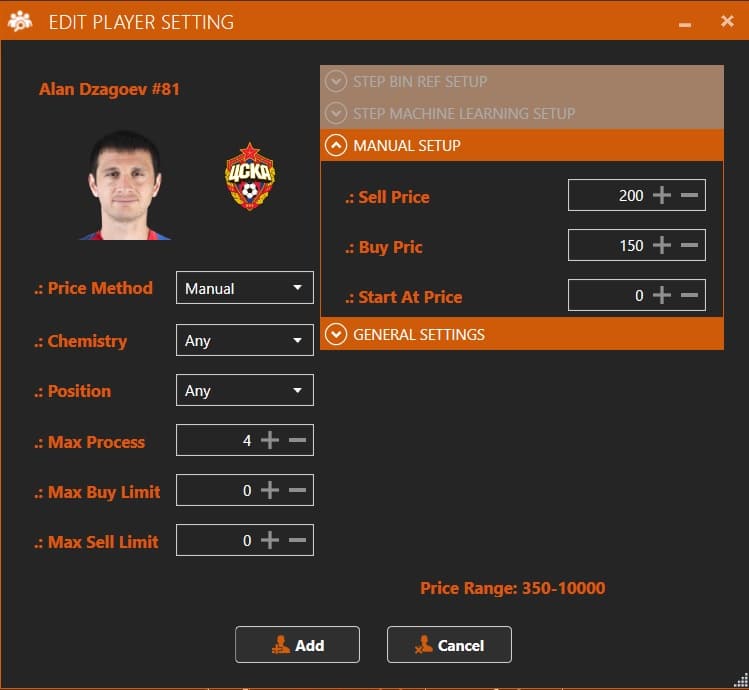
Se usiamo Manuale metodo del prezzo possiamo inserire il prezzo esatto per l'acquisto/vendita
Inizia dal prezzo: questo è il modo in cui funziona il bot quando si fa la prima offerta (quindi non si applicherà se utilizziamo BIN), -1 usa lo stesso prezzo di acquisto (alias bid sniping), 0 usa l'offerta più bassa possibile, X > 0 usa questo prezzo se disponibile per la prima offerta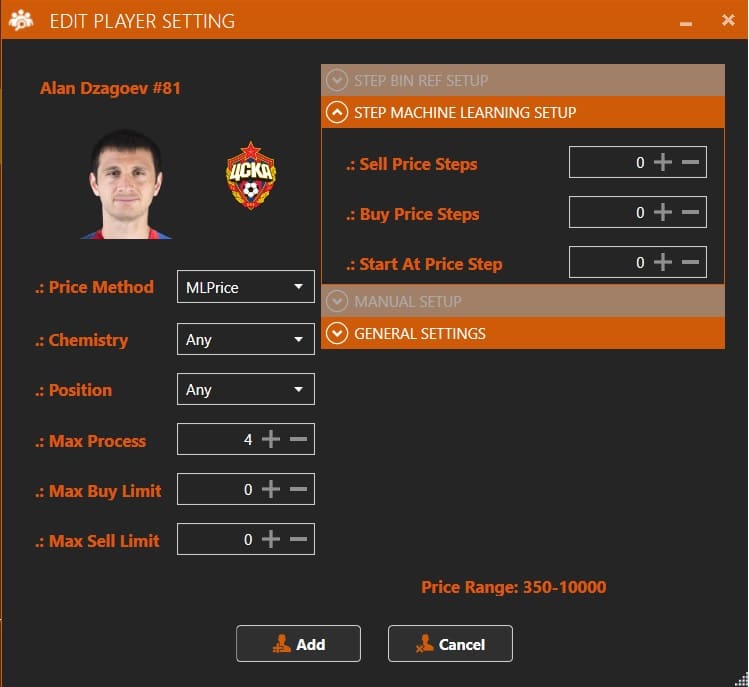
Una nuova funzionalità nella cronologia del bot Fifa è il prezzo calcolato con Machine Learning dal nostro servizio, il sistema di passaggi funziona come nell'esempio precedente ma questa volta utilizziamo i passaggi Vendi/Acquista fino a 0 perché vogliamo utilizzare i valori esatti (acquista/vendi/inizia a prezzi ) fornitore tramite Machine Learning, puoi aumentare o diminuire il passaggio se desideri modificare il prezzo finale di acquisto/vendita anche se non lo consigliamo.
Inizia dal prezzo: questo significa come funziona il bot quando si fa la prima offerta (quindi non si applicherà se utilizziamo BIN), X <0 numero di passaggi sotto acquista startAt provider da ML (da non confondere con Acquista), 0 usa start At prodiver da ML, 1 uso stesso prezzo di acquisto (alias bid sniping), 2 utilizza l'offerta più bassa possibile.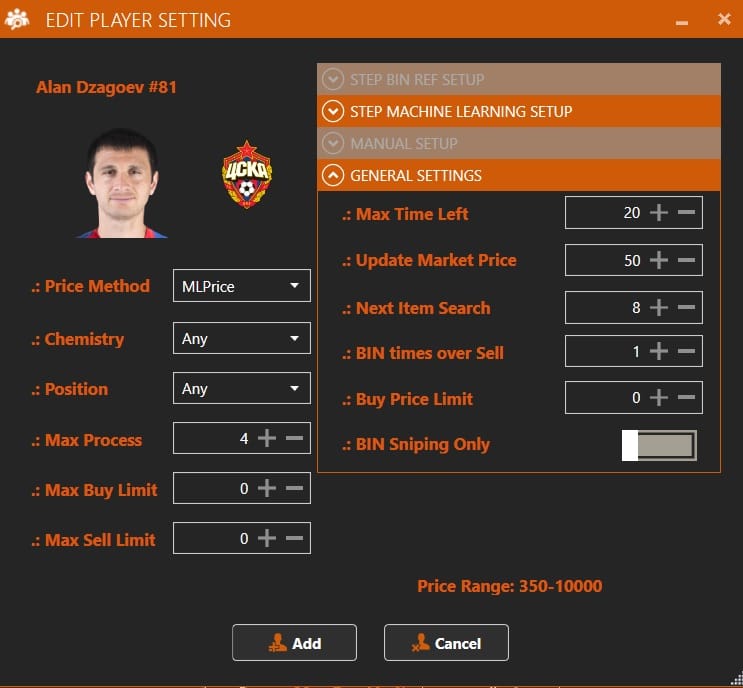
Successivamente possiamo configurare le Impostazioni generali:
Tempo massimo rimasto: il bot farà un'offerta solo per gli articoli che scadranno entro X minuti (non applicabile con BIN)
Aggiorna prezzo di mercato: Quanti minuti prima che il bot ricalcoli il rif BIN
Ricerca articolo successivo: Quanti minuti prima che il bot cerchi ed esegua BIN/BID per questo elemento (se è selezionato solo lo sniping BIN, i tempi passano ai secondi anziché ai minuti)
BIN volte in eccesso di vendita: Come sai, il prezzo di vendita è il prezzo iniziale sulla pila degli scambi, con 1 passo questo prezzo BIN medio dovrebbe essere 1 passo sopra il prezzo di vendita, se 0 sarà impostato, BIN massimo possibile
Solo sniping BIN: invece di BID e BIN contemporaneamente, il bot farà solo BIN e la prossima volta sarà in secondi invece che in minuti
Puoi anche impostare un lettore generico invece di uno specifico PCercaPulsante su Finestra di ricerca (Tab Giocatori), più parametri usi più facilmente dovrebbero essere trovati i giocatori di destinazione
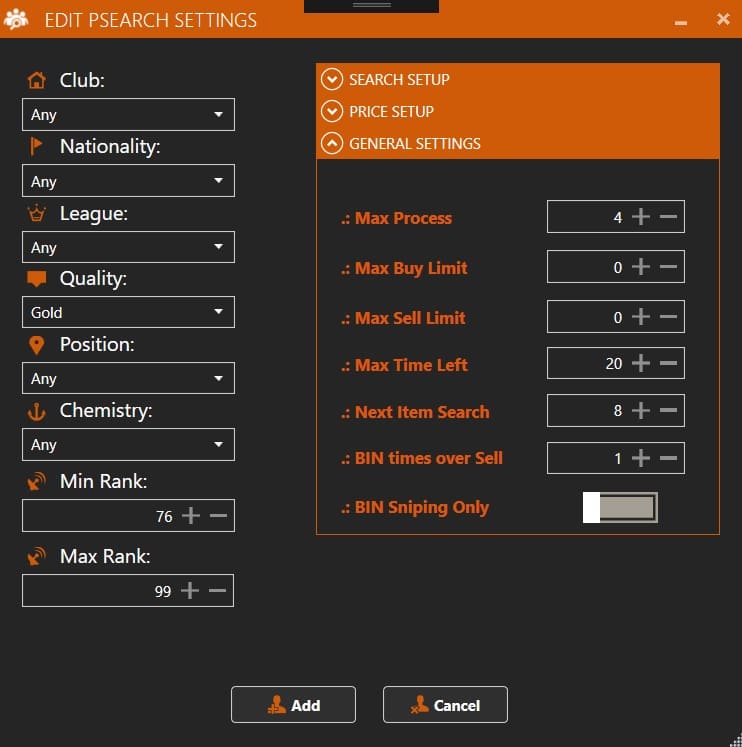
Ricerca offerta minima: prezzo minimo dell'offerta per la ricerca (parametro)
Ricerca offerte uomo: prezzo massimo dell'offerta per la ricerca (parametro)
Altre impostazioni: lo stesso degli articoli standard
V 2020.1